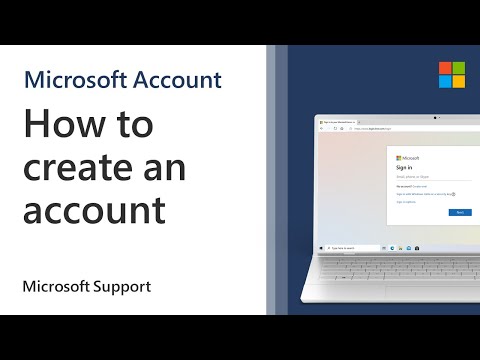Tento wikiHow vás naučí, jak nastavit a přizpůsobit sdílení rodiny na iCloudu. Než budete moci povolit sdílení rodiny, budete muset aktualizovat nastavení plateb v nabídce „iTunes a App Store“.
Kroky
Část 1 ze 2: Aktualizace nastavení plateb

Krok 1. Otevřete Nastavení vašeho iPhone
Udělejte to klepnutím na ikonu šedého ozubeného kola na jedné z vašich domovských obrazovek (může být také ve složce s názvem „Nástroje“).

Krok 2. Přejděte na čtvrtou skupinu možností a vyberte iTunes a App Store

Krok 3. Klepněte na své Apple ID
Toto je v horní části stránky. Pokud v tomto iPhonu nejste přihlášeni ke svému Apple ID, místo toho klepnete na Přihlásit se zde.

Krok 4. Klepněte na Zobrazit Apple ID
Pokud jste nebyli přihlášeni ke svému Apple ID, budete muset nejprve zadat svou e -mailovou adresu a heslo pro Apple ID.

Krok 5. Zadejte své heslo Apple ID
Pokud máte povoleno Touch ID, můžete si zde zobrazit nastavení účtu pomocí otisku prstu.

Krok 6. Vyberte informace o platbě

Krok 7. Vyberte typ platby
Mezi platné možnosti patří následující:
- Vízum
- MasterCard
- Amex
- Objevit

Krok 8. Přejděte do části „Podrobnosti o kartě“a zadejte podrobnosti o své kartě
Mezi ně patří následující:
- Číslo vaší karty
- Bezpečnostní kód vaší karty
- Datum vypršení platnosti vaší karty

Krok 9. Ověřte své fakturační údaje
Pokud jsou zde uvedené informace v rozporu s vaší aktuální fakturační adresou, budete muset příslušné informace aktualizovat.

Krok 10. Klepněte na Hotovo
Toto je v pravém horním rohu obrazovky. Nyní můžete nastavit Rodinné sdílení.
Část 2 ze 2: Nastavení rodinného sdílení

Krok 1. Vraťte se do nabídky Nastavení
Chcete -li to provést, bude možná nutné znovu klepnout na Hotovo a poté na <Nastavení.

Krok 2. Klepněte na iCloud
To je ve čtvrté skupině možností.

Krok 3. Klepněte na Nastavit sdílení rodiny
Pokud ještě nejste přihlášeni ke svému účtu iCloud, budete to muset udělat tak, že klepnete na Přihlásit se a poté zadáte své Apple ID s doprovodným heslem.

Krok 4. Klepněte na Začínáme

Krok 5. Klepněte na Pokračovat
Tím přebíráte odpovědnost „Family Organizer“, což znamená, že všechny platby a oprávnění k účtu projdou vaším účtem.

Krok 6. Klepněte znovu na Pokračovat

Krok 7. Klepněte na Sdílet vaši polohu
Pokud chcete prozatím ponechat svou polohu anonymní, vyberte místo toho možnost Nyní ne.

Krok 8. Klepněte na Přidat člena rodiny
K tomu budete potřebovat alespoň jednoho dalšího člena rodiny, který má iPhone i funkční Apple ID.

Krok 9. Do zadaného pole zadejte e -mailovou adresu vašeho rodinného příslušníka

Krok 10. Klepněte na Další
Toto je v pravém horním rohu obrazovky.

Krok 11. Postupujte podle pokynů na obrazovce telefonu
Po odeslání vaší pozvánky bude váš vybraný člen rodiny muset vaši pozvánku přijmout, aby se mohl připojit k vašemu účtu Rodinného sdílení.